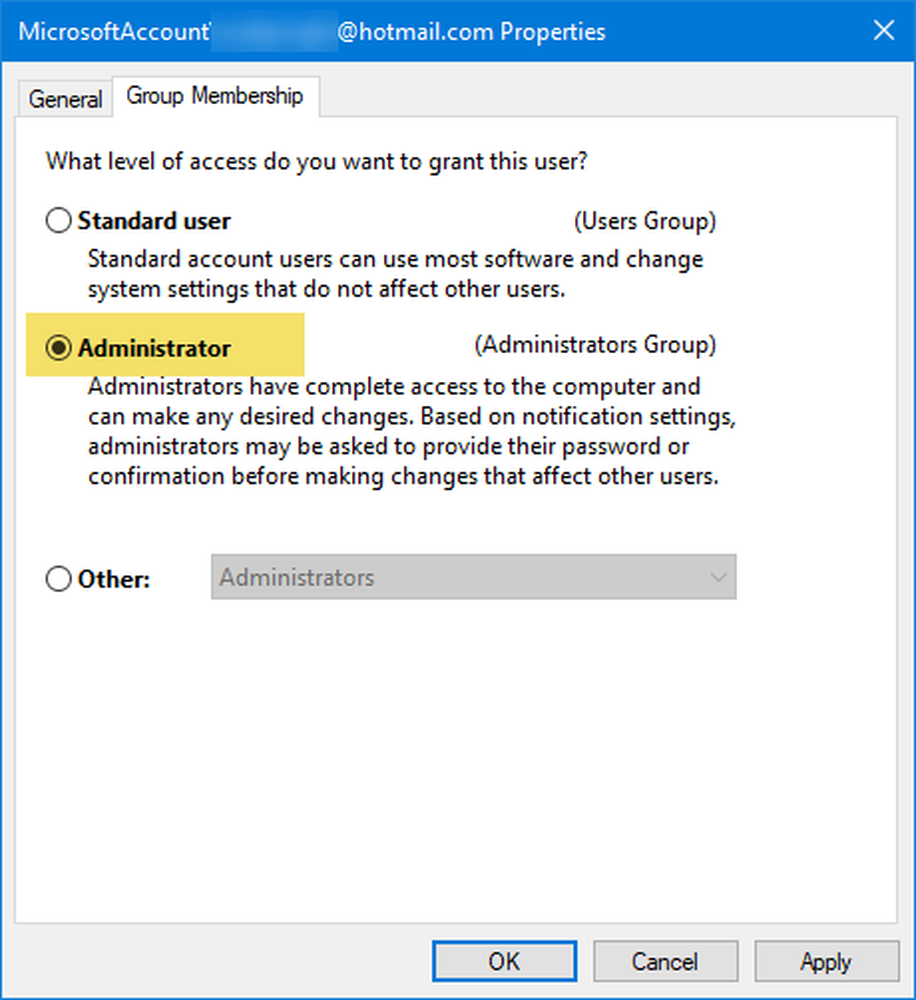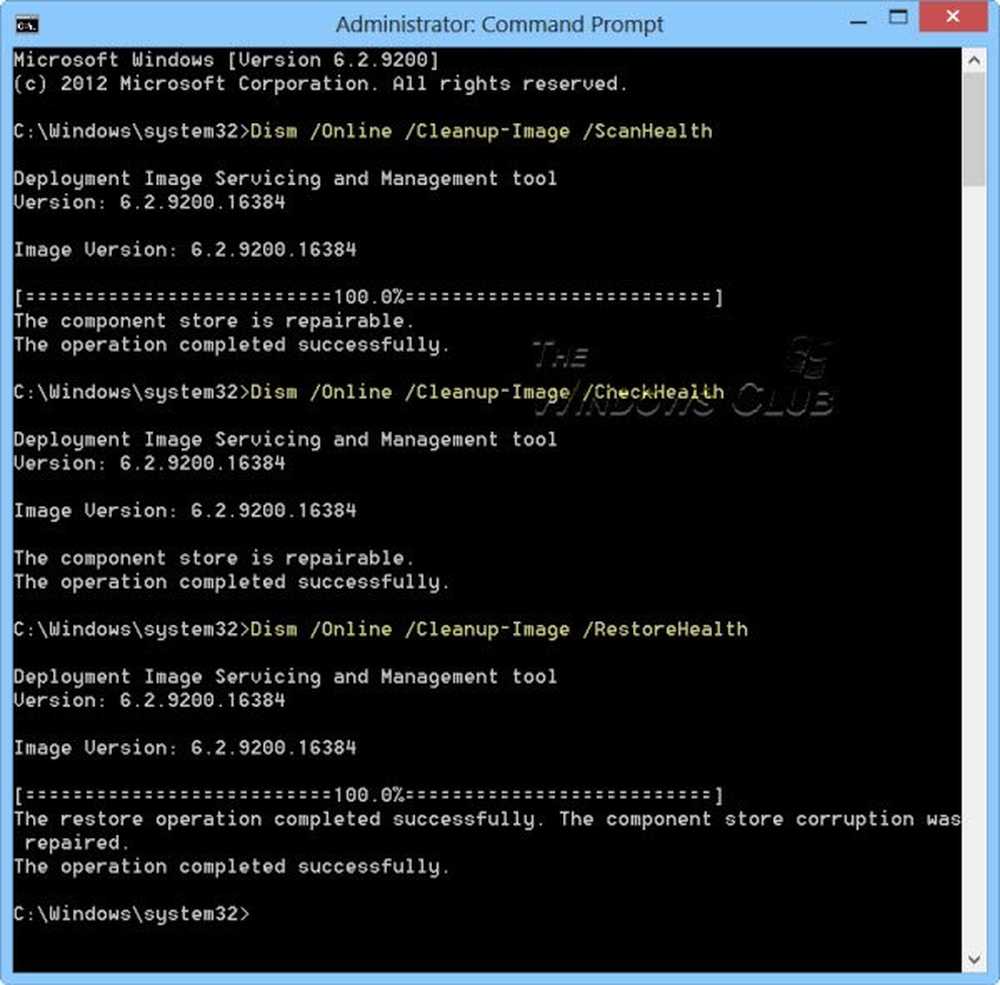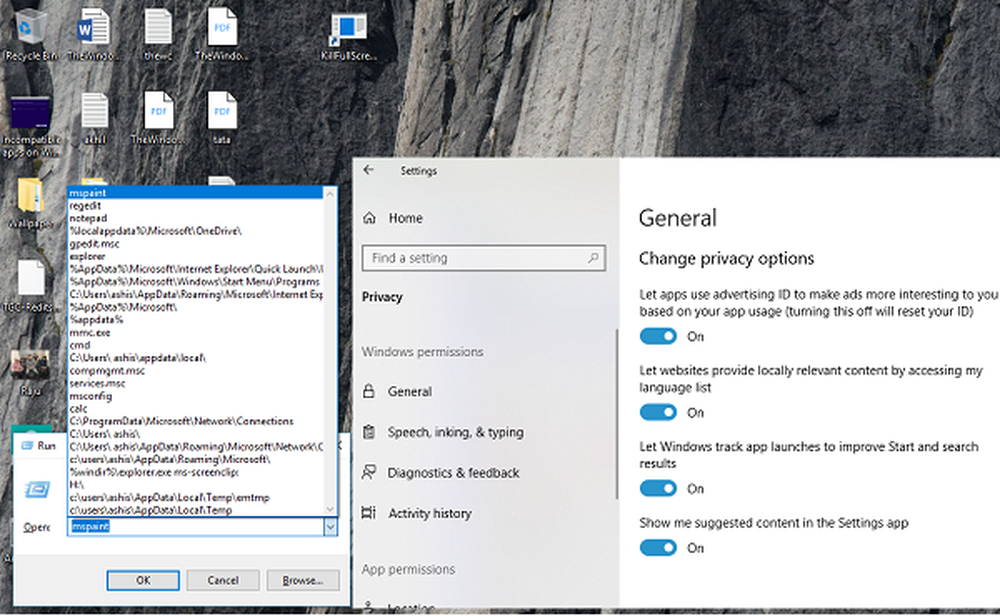Ejecutar comandos desde el cuadro de búsqueda de inicio de Windows como administrador
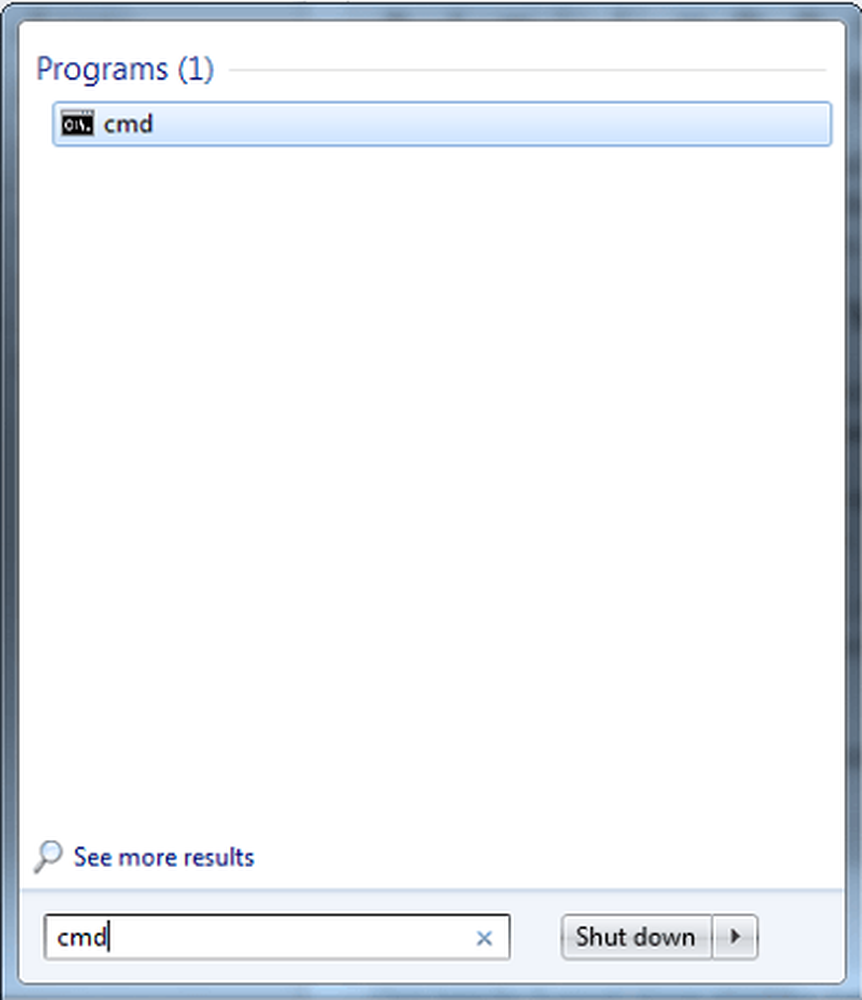
Disfrutamos utilizando la herramienta de línea de comandos para realizar ciertas funciones. Es muy simple de usar. También hacemos un uso extensivo de la Cuadro de busqueda de Windows del Menu de inicio o Pantalla de inicio, Dependiendo de su sistema operativo. Cuando normalmente iniciamos una tarea desde el menú de inicio, no se ejecuta con derechos de administrador. Aquí es cómo cambiar eso.
Ejecutar comandos desde el cuadro de búsqueda de Windows como administrador
Para ejecutar el símbolo del sistema, como administrador, desde el cuadro de búsqueda de Windows 7, simplemente Escriba la línea de comando en el menú Inicio.
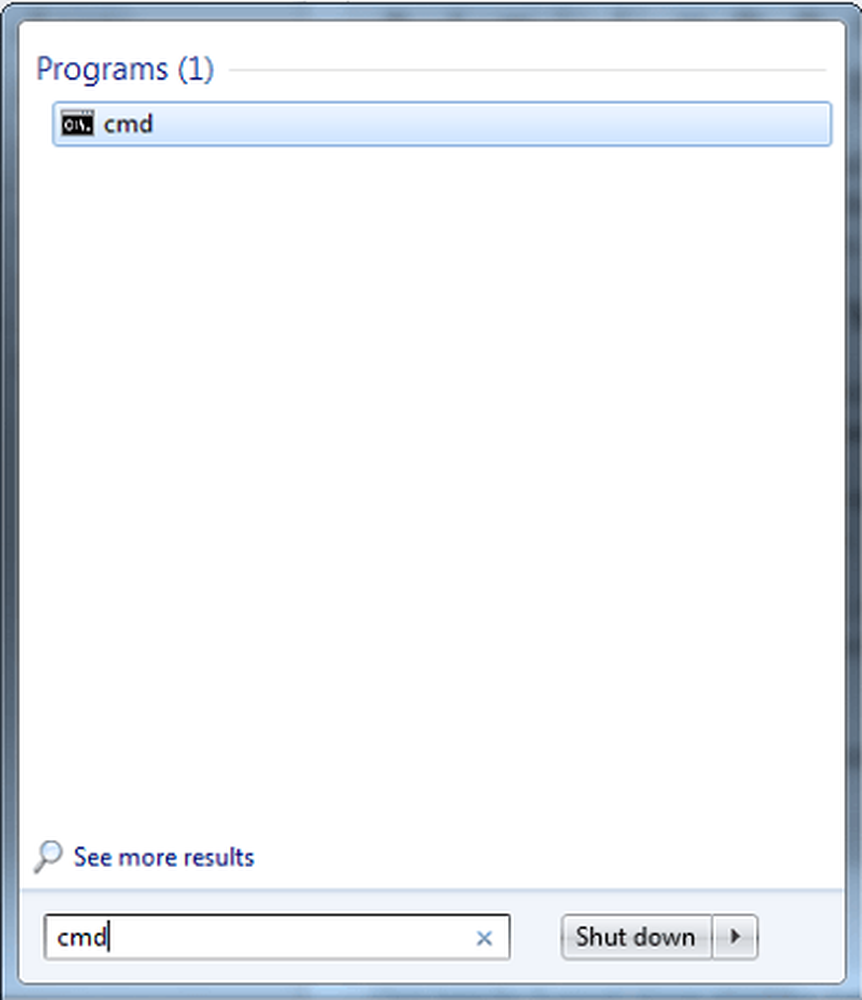
Entonces aguanta las teclas Shift y Ctrl, y pulsa enter.
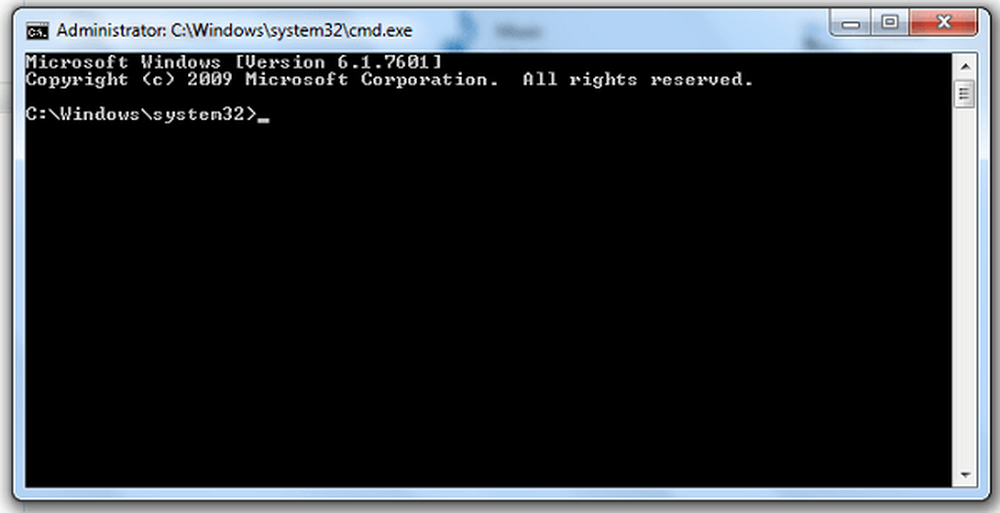
Normalmente, uno buscaría cmd, haga clic con el botón derecho en él y luego, desde el menú contextual que aparece, seleccione 'Ejecutar como administrador', para abrir un indicador de comando como administrador. Windows 8 | 7 | Vista Start Search Box cumple la misma función, si ingresa un comando, mantenga pulsadas las teclas Mayús y Ctrl, y presione Entrar.
Si tiene habilitado el Control de cuentas de usuario (UAC), se abrirá la pantalla de UAC que deberá aceptar..
Esto aplica a Windows 10 / 8.1 también. Intente escribir CMD, cuando esté en la pantalla de Inicio, luego mantenga presionadas las teclas Mayús + Ctrl y presione Enter. Verá el indicador de UAC y, después de eso, se abrirá una ventana de indicador de comando elevada. Claro, también se puede abrir con el menú WinX, pero esta es otra manera de hacerlo..
También puede ejecutar comandos desde la barra de direcciones del explorador.